

[插入图像]
概述
设置要插入到当前编辑作业的保留作业。
要插入保留作业的纸张设置也会一并调用。
- 无法调用从[预约作业]移动至[保留]的作业。
- 可以配置设置让[用户名]不显示。有关详细信息,请参见[个人信息保护设置]。
规格
类别 | 打印工作流程、复印/扫描 | |||
位置 | 主机 | 触摸面板 | ||
打印机驱动程序 | - | |||
应用 | - | |||
所需的选购件 | - | |||
所需项目 | - | |||
设置项目 | 插入图像预览显示区 | 将调用的保留作业的图像页面显示为预览。 一个画面最多可显示 7 页。选择此项会将包围图像页面的边框变为蓝色。 | ||
图像页码 | 在每个图像页面的预览图像的顶部显示页码。 | |||
| 切换插入图像预览显示区中显示的图像页面。当作业含有 7 页或更多页面时才会显示这些按键。
| |||
[呼叫插入作业] | 调用要插入的保留作业。 | |||
[插入项目] | 选择插入图像页面的方法。 | |||
[仅限图像] | 仅插入图像。 | |||
[图像+纸张] | 插入图像和纸张设置。 | |||
[参照作业] | 选择插入图像页面的方法。 | |||
[正在选择作业] | 显示所选作业文件的打印设置和预览图像。 | |||
图标显示列 | 显示适合作业状态的图标。
| |||
预览图标 | 将作业的第一页显示为图标。 | |||
[文件名] | 显示保留作业的文件名信息。 存在相同的文件名时,右侧会显示 " 无法打印的作业的右侧会显示 " | |||
[用户名] | 启用用户认证时,显示创建保留作业的用户的名称。 启用账户跟踪时,显示创建保留作业的用户的账户名称。 | |||
[最后更新] | 显示创建保留作业时的日期和时间。当作业从 HDD 存储作业复制或调用到保留作业时,数据和时间将更新。 | |||
[页面] | 显示保留作业的页数。 | |||
[套] | 显示保留作业的套数。 | |||
[+] / [,] | 切换显示页面。 | |||
[取消] | 不保存设置便移动到上一画面。 | |||
[OK] | 应用设置。 | |||
备注 | - | |||
参考 | - | |||
画面访问 | 触摸面板 - [作业列表] - [保留作业] - [工作票] - [图像页面编辑] - [插入图像] | |||
触摸面板 - [作业列表] - [保留作业] - [页面编辑] - [图像页面编辑] - [插入图像] | ||||
步骤
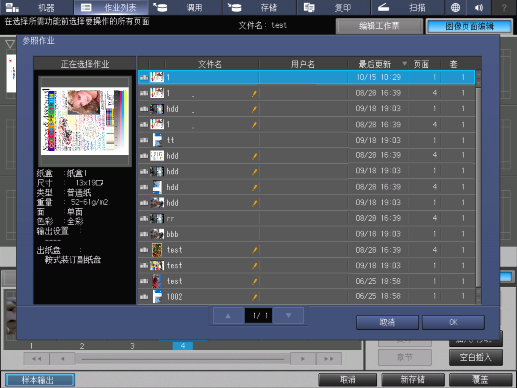
显示[参照作业]画面。
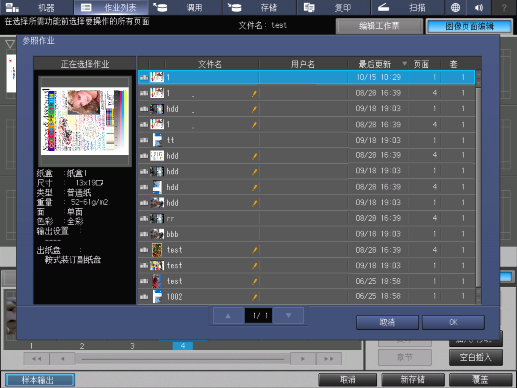
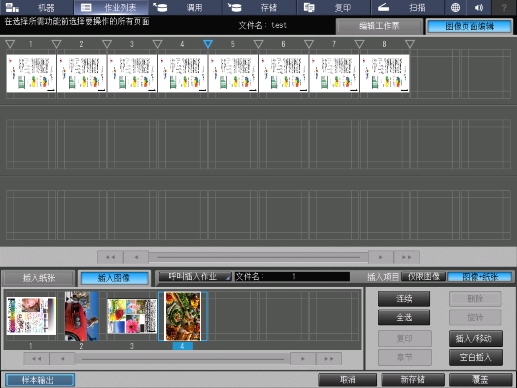
所选作业的图像页面会在插入图像预览显示区中显示。
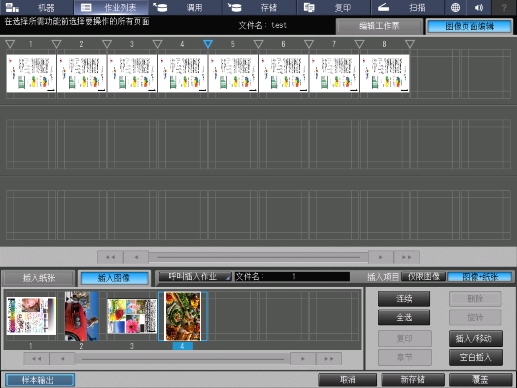
若要插入多个图像页面,按[连续]或[全选],然后选择目标页面。
 )。
)。选中的插入点会变为蓝色( )。
)。
将插入选择的图像页面。


 /
/

 :在本系统上创建的作业。
:在本系统上创建的作业。 " 标记。
" 标记。 " 标记。
" 标记。 ,则会变为
,则会变为 并且注册为书签。
并且注册为书签。